本節書摘來自異步社群《金蝶kis----财務軟體教育訓練教程(第2版)》一書中的第1章,第1.2節,作者 龔中華,何亮,更多章節内容可以通路雲栖社群“異步社群”公衆号檢視。
賬套是一個資料庫檔案,用來存放所有業務資料資料,包含會計科目、憑證、賬簿、報表等内容,所有工作都需要打開賬套後才能進行。一個賬套隻能處理一個會計主體(公司)的業務,金蝶軟體對賬套的數量沒有限制,是以一套金蝶kis系統可以處理多家公司的賬務。
使用者要使用金蝶軟體處理業務,必須先登入系統,系統驗證使用者身份合法後,使用者才能使用金蝶kis标準版。系統登入的具體步驟如下。
(1)輕按兩下桌面上的“金蝶kis标準版”快捷圖示,系統彈出如圖1-13所示視窗。
(2)選中“以後連接配接不再顯示此界面”項,單擊“确定”按鈕,稍後系統彈出提示視窗,如圖1-14所示。
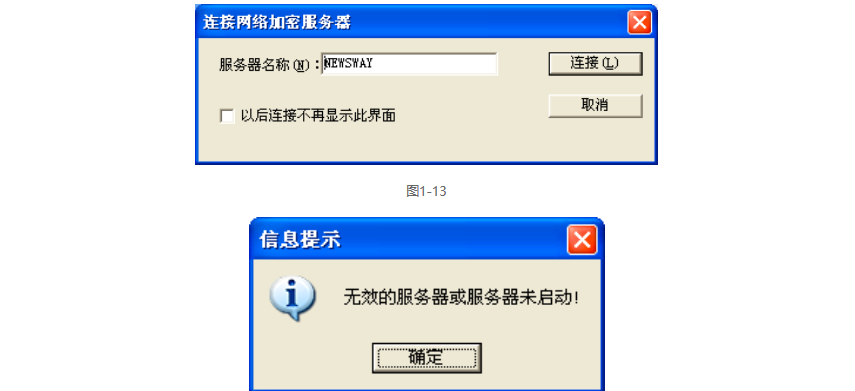
(3)單擊“确定”按鈕,系統進入“金蝶kis标準版系統登入”視窗,如圖1-15所示。
(5)單擊“打開”按鈕,傳回“系統登入”視窗,選擇使用者名稱“manager”(系統管理者),密碼為空,單擊“确定”按鈕,系統進入“會計之家”視窗,如圖1-17所示。
金蝶kis界面簡潔明快、美觀大方、操作簡便。視窗左邊是“主功能選項”,包含賬務處理、固定資産、工資管理、報表等主要子產品。中間是“業務處理”功能,選擇相應“主功能選項”,在“業務處理”下會自動顯示該選項的明細功能和操作流程。右邊是“主功能選項”下的各種明細“報表賬簿”。
賬套在計算機中是一個資料庫檔案,用以存放公司的有關财務及業務資料。
【例】興旺實業有限公司是一家剛成立不久的印刷公司,為了提高财務部工作效率和财務分析能力,公司計劃在2009年3月開始使用金蝶kis标準版,用以對财務核算和分析進行有效的管理,具體情況如表1-1所示。
根據表1-1建立興旺實業有限公司賬套,具體操作步驟如下。
(1)在“會計之家”視窗,選擇菜單【檔案】→【建立賬套】指令,如圖1-18所示。
(2)系統彈出“建立賬套”視窗,在“檔案名”對話框中輸入“興旺實業”,如圖1-19所示。
(3)檔案存放目錄保持預設,單擊“儲存”按鈕,系統進入“建賬向導”視窗,單擊“下一步”按鈕,系統進入“輸入賬套名稱”視窗,在對話框中輸入“興旺實業有限公司”,如圖1-20所示。
(4)單擊“下一步”按鈕,系統進入“選擇公司所屬的行業”視窗,選擇“企業會計制度”行業,如圖1-21所示,則系統按照“企業會計制度”為使用者預設會計科目,如果想自己手工增加會計科目,可選擇“不建立科目預設表”項。
單擊“詳細資料”按鈕可以檢視所選行業的預設會計科目代碼及名稱清單,如圖1-22所示。若企業所需的會計科目與預設資料有差異,可通過修改預設的會計科目以适應機關會計核算管理的要求,方法是建賬完成後,在“系統維護”功能下的“會計科目”中進行修改,具體見後續章節。
(5)單擊“下一步”按鈕,系統進入“定義本位币”視窗,各使用者根據企業性質自行定義,在此采用預設值“人民币”,如圖1-23所示。
(6)單擊“下一步”按鈕,系統進入“定義會計科目結構”視窗,根據表1-1進行修改,如圖1-24所示。
(7)單擊“下一步”按鈕,系統進入“定義會計期間”視窗。選擇“自然月份”,“會計年度開始日期”為“1月1日”,“啟用會計期間”為“2009年3月”,如圖1-25所示。
系統提供3種會計期間的界定方式:
① 按照自然月份方式。
② 按照每個會計期間的天數,并可選擇每個會計年度分為多少個會計期間的方式來界定。
③ 任意期間數。可将每個會計年度分為任意多個期間進行核算。
會計年度開始日期是與會計期間緊密相關的,它用來确定使用者賬套會計年度的起始日期,該日期是該使用者的一個會計年度開始和結束的标志。例如,如果選擇會計年度開始日期為3月1日,則在每年2月底結賬時,系統就會做年結處理。我國會計制度一般規定會計年度開始日期為1月1日。
賬套啟用會計期間設為2009年3月,表示第一張憑證從3月份開始,是以初始資料處要錄入2009年2月份期末資料。
(8)單擊“下一步”按鈕,系統彈出“完成建賬”視窗,如圖1-26所示。
使用者若需傳回修改設定,可單擊“上一步”按鈕。單擊“完成”按鈕結束整個賬套的建立工作。
稍等片刻螢幕會自動進入“興旺實業”賬套的“初始化設定”狀态,同時會彈出“日積月累”視窗,如圖1-27所示。視窗中顯示的是金蝶kis的操作知識,使用者可以單擊“下一個”按鈕進行切換,單擊“關閉”按鈕退出。
為了預防資料出錯或發生意外(如硬碟損壞),需要定期備份資料。備份工作可以随時進行,筆者建議最好是每周備份一次,而且在下列情況下必須進行備份:
(1)每月結賬前和賬務處理結束後。
(2)軟體版本更新前。
(3)會計年度結賬之前。
下面以備份“興旺實業”賬套為例,介紹備份的具體操作步驟。
(1)單擊菜單【檔案】→【賬套備份】指令,如圖1-28所示。
(2)系統彈出“賬套備份”視窗,選擇目标路徑後單擊“确定”按鈕即可開始備份,如圖1-29所示。
備份完成後生成檔案“興旺實業.aib”。當下一次備份時,系統詢問是否對檔案重命名,如圖1-30所示。單擊“是”按鈕即可。
如果賬套出錯,可利用“恢複賬套”功能将賬套備份檔案(字尾為aib)恢複成賬套檔案(字尾為ais)。
在初始化設定狀态下沒有賬套“恢複”功能,單擊“檔案”菜單下的“關閉賬套”指令。再次單擊“檔案”菜單時,可以看到“恢複”指令,此指令在賬務處理時也可以看到。
下面以将“興旺實業.aib”恢複為“興旺.ais”賬套檔案為例,介紹賬套恢複的具體步驟。
(1)單擊“檔案”菜單下的“恢複”指令,系統彈出“恢複賬套”視窗,如圖1-31所示。
(2)選中“興旺實業.aib”檔案,單擊“打開”按鈕,系統彈出“恢複為”視窗,如圖1-32所示。
(3)使用者可以随意設定儲存位置,在此采用預設值,檔案名改為“興旺”,單擊“儲存”按鈕即可。
賬套不想再使用時可以删除。下面以删除“興旺.ais”為例,介紹其具體操作步驟。
(1)單擊“檔案”菜單下“打開”指令,系統彈出“打開賬套”視窗。
(2)選中“興旺.ais”檔案,單擊滑鼠右鍵,系統彈出快捷菜單,如圖1-33所示。
(3)在快捷菜單中單擊“删除”指令,即可删除賬套。